可在 Newegg.com、Neweggbusiness.com 與 Newegg.ca 平台上使用。注意:
自2025年7月21日起,如果使用舊版範本提交商品,僅支援單項目建立。變體分組將不再使用舊版 group-by 屬性進行處理。
如需最新的變體分組資訊,請點擊這裡.
此指南是僅用於為現有商品創建新變體。若要將現有商品分組,請發送電子郵件至 Newegg Marketplace Content Team atmktp.content@newegg.com.為了確保客戶能輕鬆找到您所有的商品,您應該將同一商品的多個變體歸為一組,例如具有不同顏色選項的椅子。這樣可以在同一頁面上向客戶展示您所有的商品變體,讓客戶不必在多個商品頁面中尋找不同的變體。
若要新增變體,請先找到您想要為其建立變體的現有商品,如何建立變體商品:
- 前往賣家平台並將滑鼠指標懸停於左上角的清單圖示上,然後選取商品 > 定價與庫存.

- 對於您將建立變體的 SKU,在操作欄位, 點擊更多然後選擇Set Variant開始使用。

- 選擇變體,例如尺寸和/或顏色。 請注意,變體的選擇在我們系統的不同子類別之間可能有所不同。

- 一旦您選擇了變體,現在您將可以選擇值以建立變體項目。 例如,點擊+ 新增以新增變體尺寸。
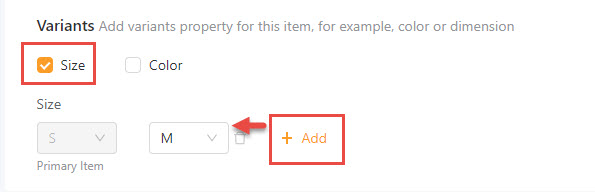
- 以下更多詳情, 輸入每個變體的基本資訊,內容包括圖片, 庫存, 銷售價格, Seller Part#, Manufacturer Part#,和UPC.
- 請注意,MSRP 僅供實際品牌所有者的賣家使用。
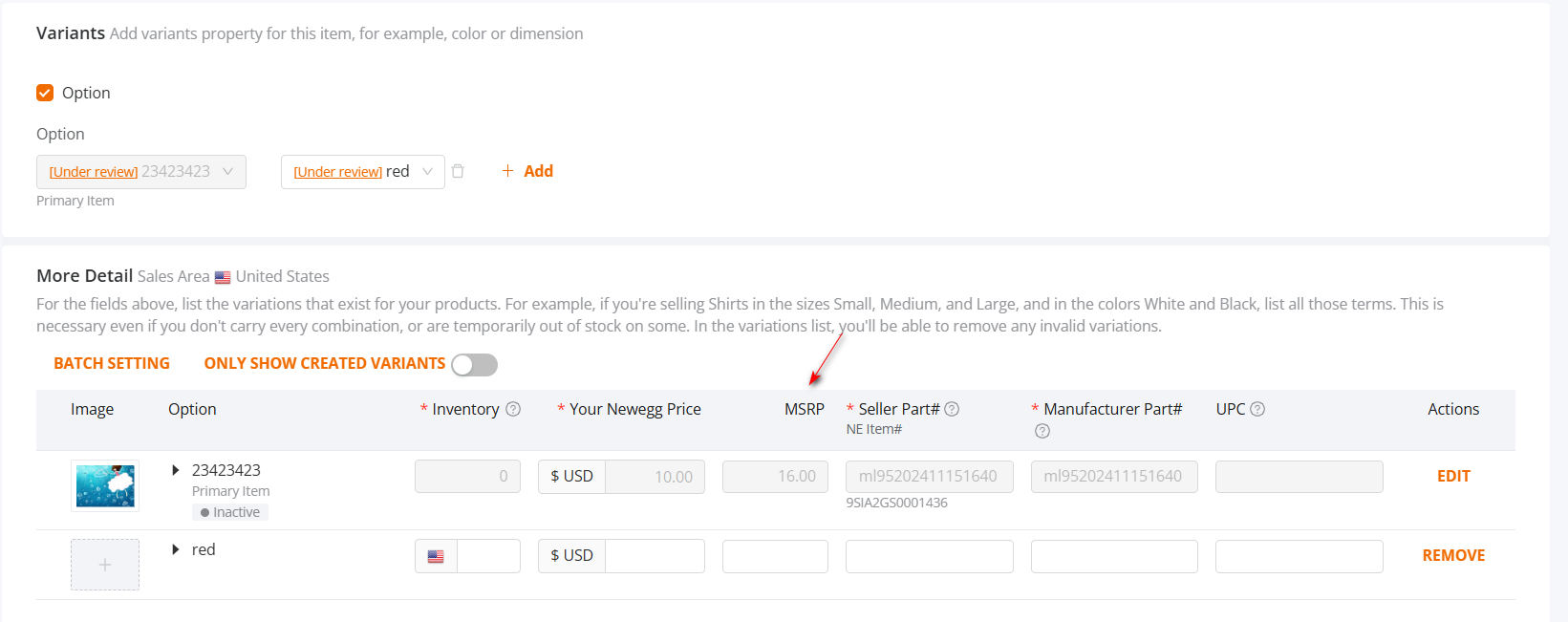

- 當您為每個變體項目輸入所需資訊後,請點擊 the提交按鈕以建立變體。
 重要:變體可能需要最多 24 小時才能在商品頁面上顯示。
重要:變體可能需要最多 24 小時才能在商品頁面上顯示。



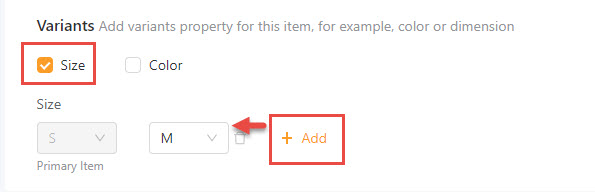
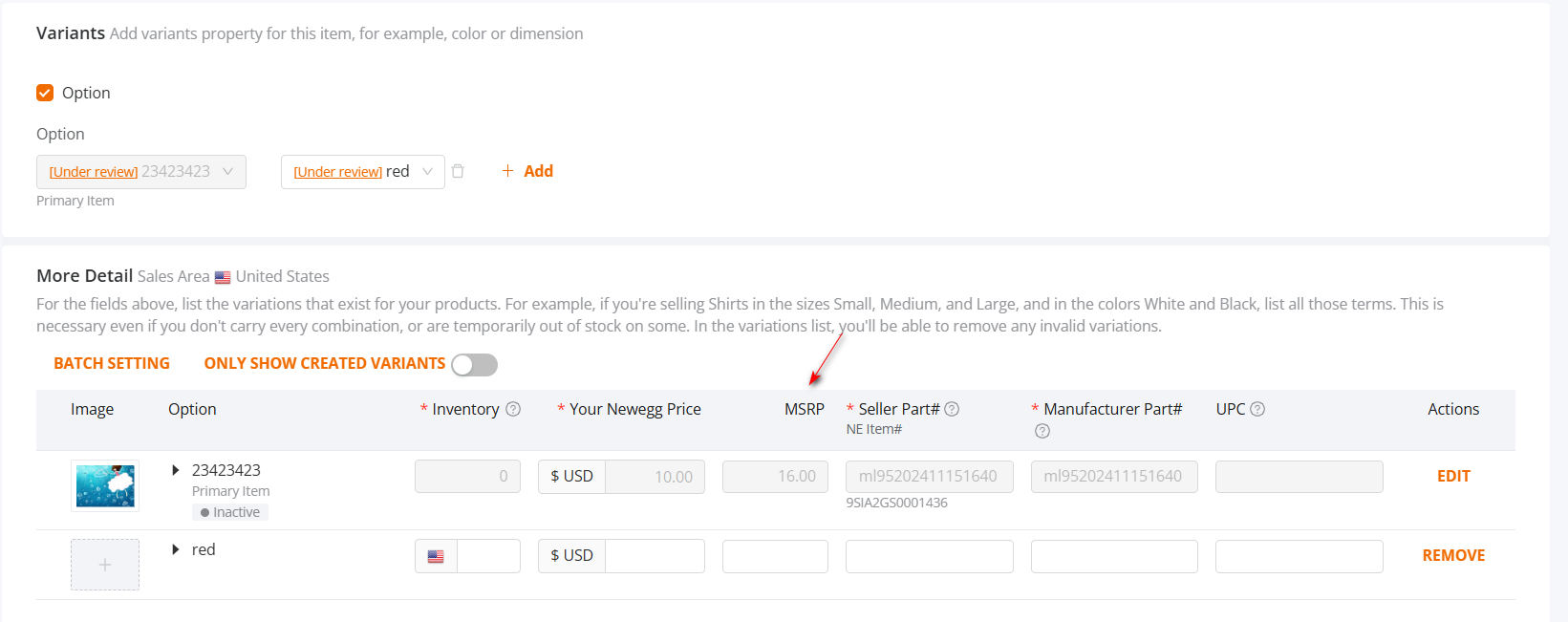

 重要:變體可能需要最多 24 小時才能在商品頁面上顯示。
重要:變體可能需要最多 24 小時才能在商品頁面上顯示。